登录
- 微信登录
- 手机号登录
微信扫码关注“汇帮科技”快速登录
Loading...
点击刷新
请在微信【汇帮科技】内点击授权
300秒后二维码将过期
二维码已过期,点击刷新获取新二维码
登录
登录
其他登录方式
修改日期:2025-08-30 11:00
你是不是也遇到过这种情况?——加班加点做好的Excel报表,发给领导或客户后,打开一看,排版全乱、数字串行,甚至公式显示错误。明明在自己电脑上好好的,怎么传出去就变了样?更别提有时候还需要保护数据不被修改,或者担心文件太大对方打不开……这时候,转换成PDF就成了最靠谱的选择。
PDF格式就像是个“数字打印纸”,不管在手机、平板还是电脑上打开,样子都不会变,内容也不容易被改动,特别适合交报告、发资料、存档备份。可问题来了,Excel转PDF,听着简单,但方法选不对,要么效果差,要么步骤麻烦,甚至还有泄露隐私的风险。
别急,今天我就来给你支几招。
很多人一听“转换器”就觉得复杂,其实真没那么难。汇帮这款软件做得特别贴心,界面清晰,点几下就能完成,我来一步步说给你听。
首先,打开软件之后,你会看到一个很直观的界面。选择Excel文件操作直接进去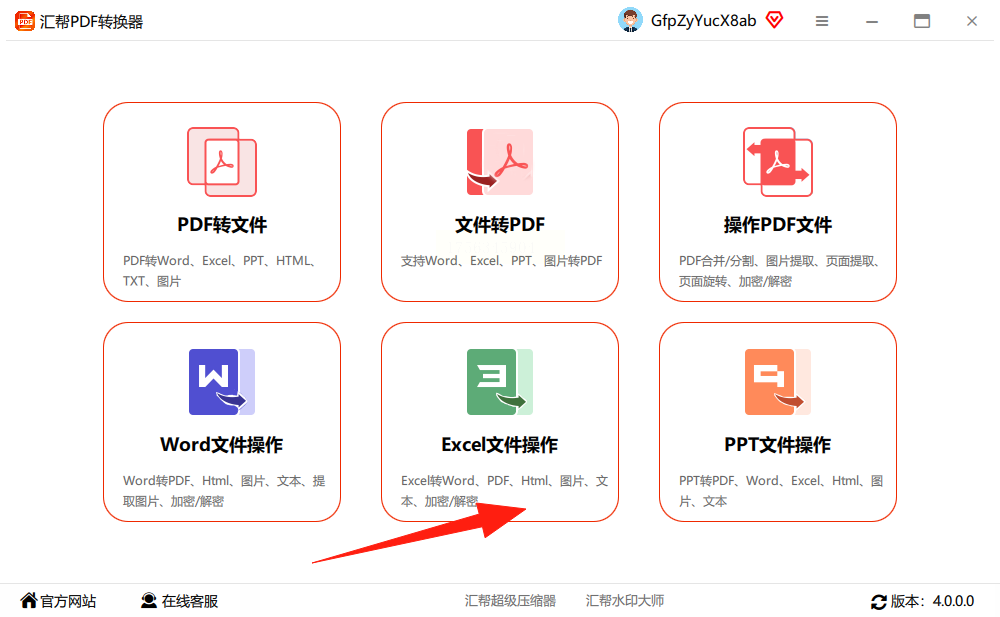
左边列了一排操作类型,我们选“Excel转PDF”就行。右边呢,是一个文件上传区。你可以直接拖拽文件扔进去,或者点击“添加文件”按钮,从电脑里选你要转的那个Excel表。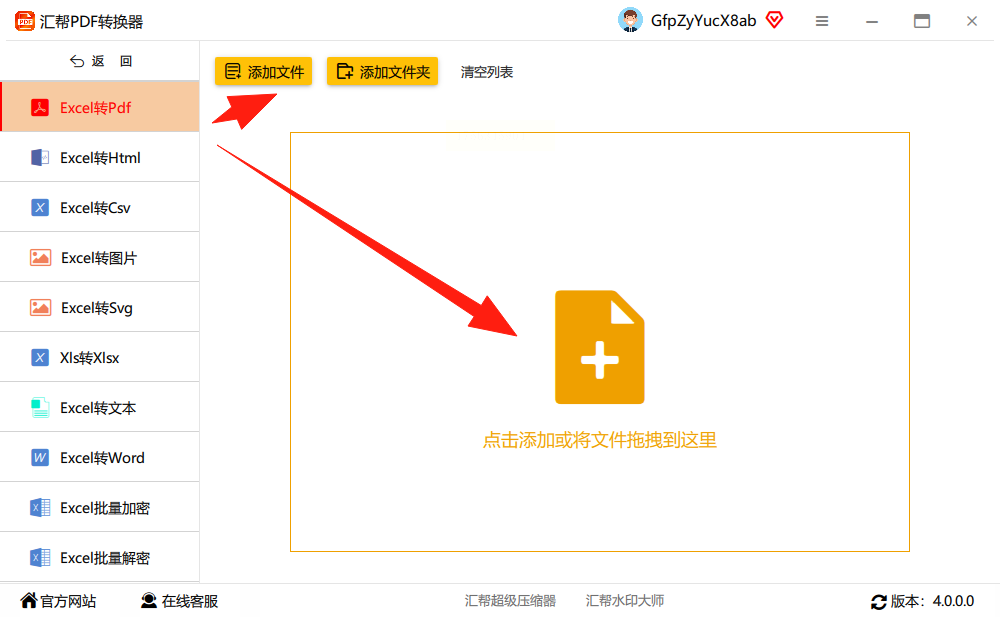
传上去之后,别急着点转换!先留意一下下面的“输出目录”,这就是转换完存到哪里。默认一般是存到桌面,方便你找。当然你也可以自定义位置,比如专门建一个“已转PDF”的文件夹。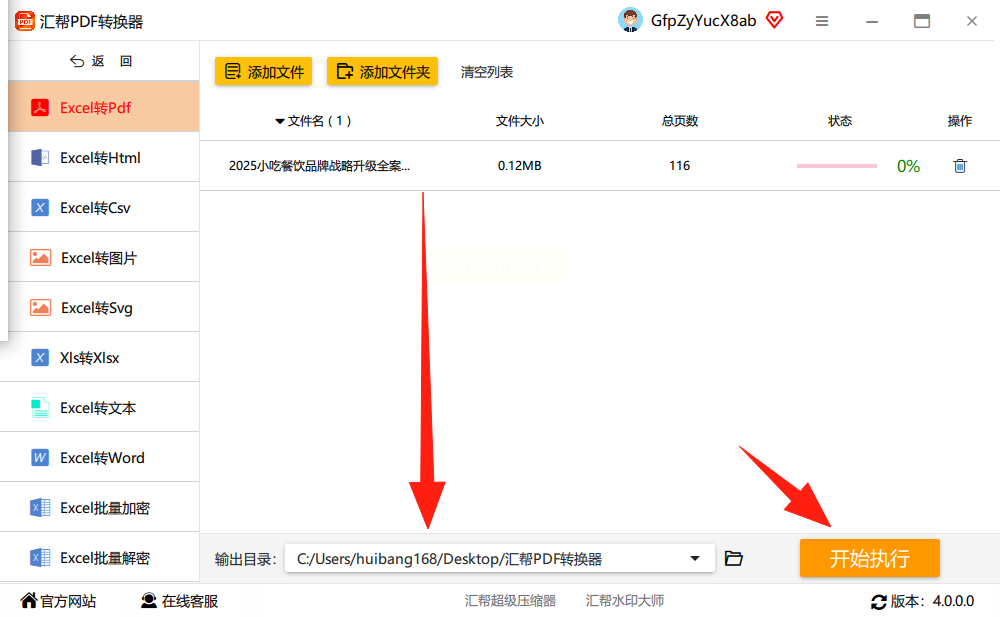
最后一步,点击“开始转换”按钮,稍等几秒钟,就搞定了。原文件还会好好留在原地,软件会新生成一个PDF版本,完全不用担心覆盖掉辛苦做的Excel。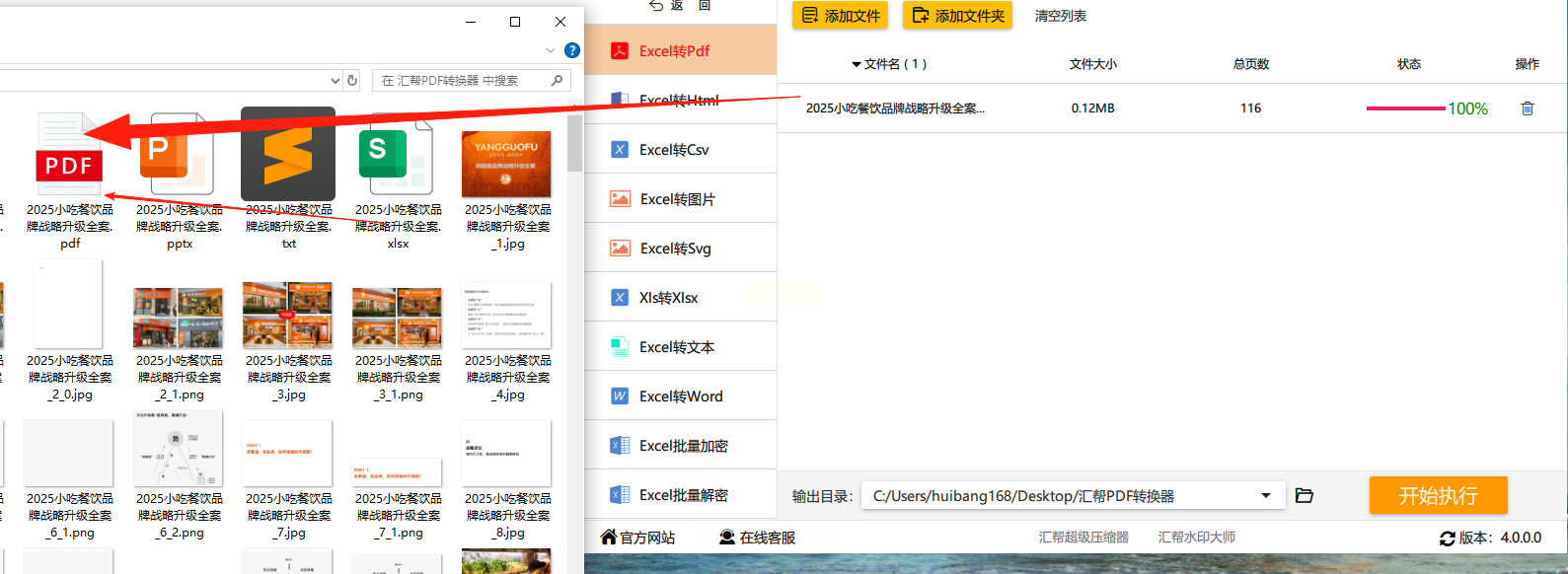
最让我放心的是,这个软件不用联网就能转换,所有处理都在本地完成。你的财务数据、客户信息,绝不会上传到别人的服务器,隐私安全有保障。而且它还能一批处理多个文件,特别适合月底赶报告的你!
如果你偶尔才有转换需求,也可以试试SmallPDFer这类在线工具。它主打PDF格式互转,里面就有Excel转PDF的选项。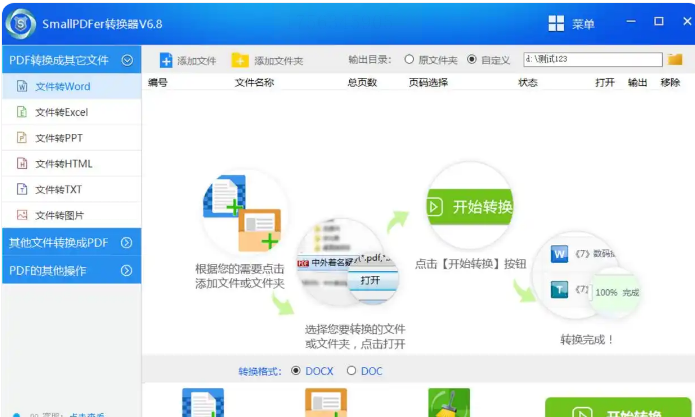
使用起来也不复杂:进入界面后,在“其他文件转PDF”菜单中找到Excel转PDF的功能,上传文件,等它处理完下载就可以了。效果不错,排版保留得挺准。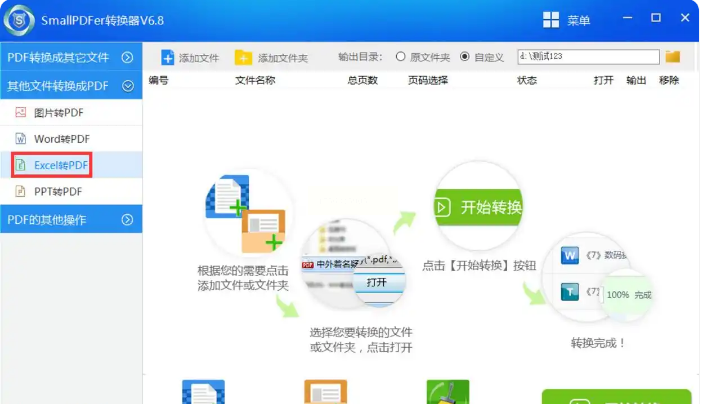
不过有一点要注意,这类工具通常需要联网操作,如果你的文件涉及敏感内容,得多留个心眼。有些高级功能可能需要付费,但对于偶尔一用的朋友来说,也算一个备用选择。
其实,微软Excel本身就有转PDF的功能,很多人都没注意到!只要你电脑有Excel,就能用,完全免费。
打开你要转的Excel文件,点击左上角的“文件”选项卡,选择“另存为”。在保存窗口里,不要急着按保存——注意看“保存类型”那一栏,展开下拉菜单,选择“PDF”格式。再选个好找的位置,点“保存”,稍等片刻,一份排版完美的PDF就生成好了。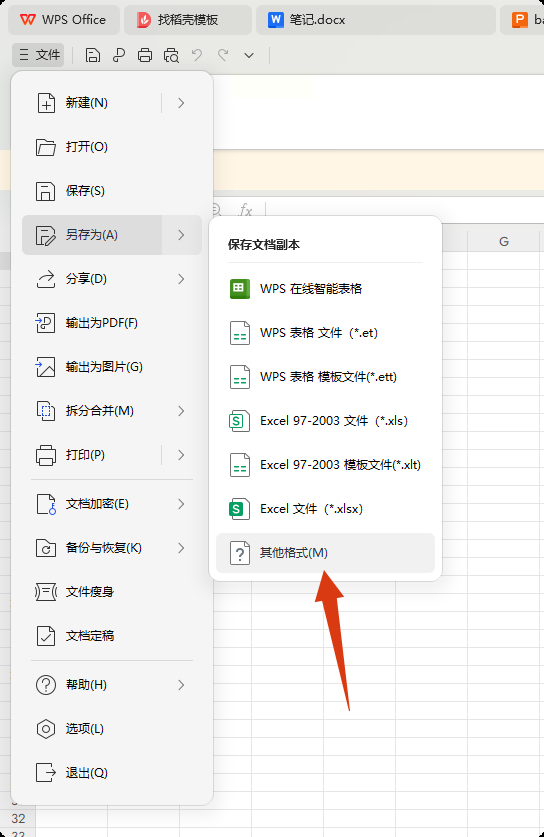
这种方法特别适合转换单个文件,简单、快捷,而且绝对安全,因为根本不用借助任何外部工具。
如果你追求更接近“打印”效果的控制感,可以试试虚拟打印机。比如“闪电PDF虚拟打印机”,它就是模拟一台打印机,把你Excel“打印”成一个PDF文件。
操作也很有意思:先打开闪电PDF虚拟打印机,然后直接把Excel文件拖进窗口里。接着会弹出一个设置框,你可以选保存路径、命名文件。最后格式选为PDF,点“导出”就完成了。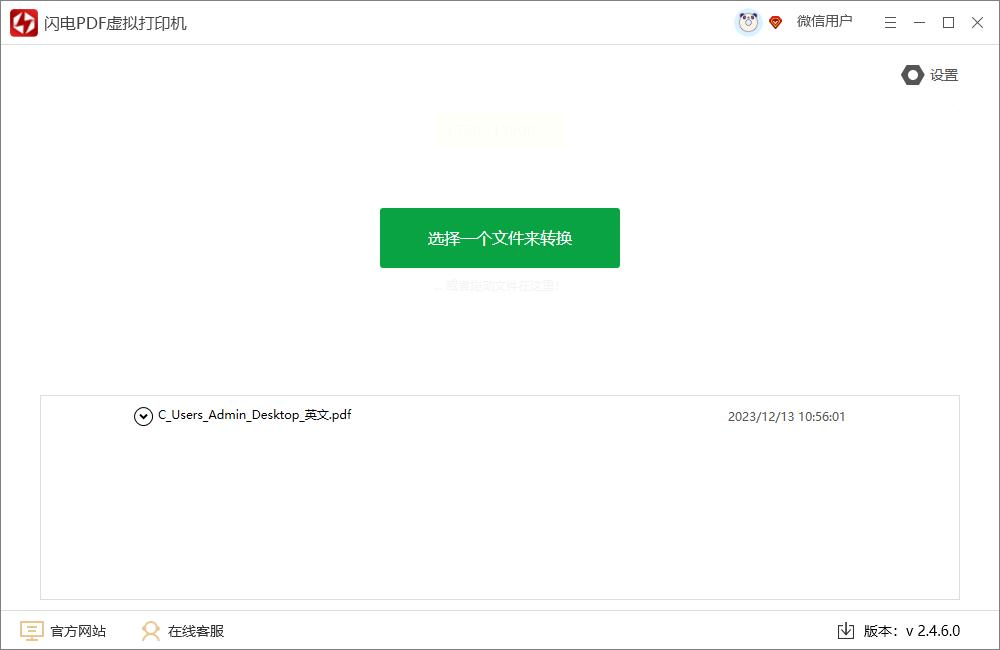
这种方法在处理复杂表格时效果很好,因为它本质上是在控制打印排版,适合对格式要求特别严格的场景。
常见问题解答(FAQ)
Q1:转换后的PDF会不会出现乱码或排版错误?
A:用汇帮PDF转换器或Excel自带功能基本不会。它俩在处理表格、字体嵌入方面做得比较成熟。如果你自己电脑缺少某些特殊字体,建议转换前先把文字转成图片或嵌入字体。
Q2:一次能转多少个Excel文件?
A:汇帮支持批量转换,你添加几十个都能一起处理。而Excel自带功能只能一个一个转。
Q3:转换后的PDF能被编辑吗?
A:PDF本身不是为了编辑设计的。如果你希望防止别人修改,这些方法生成的PDF默认是不可编辑的,安全性可以放心。
下次再遇到交报告、存档案、发报表的情况,不妨试试今天推荐的这几种方法。希望这篇教程能帮你节省时间,少踩点坑,把精力真正花在更重要的事情上。如果觉得有用,不妨收藏起来,需要时随时翻出来看看!
如果想要深入了解我们的产品,请到 汇帮科技官网 中了解更多产品信息!
没有找到您需要的答案?
不着急,我们有专业的在线客服为您解答!

请扫描客服二维码